使用老白菜u盘为宏基E1-471G安装原版win7系统教程
来源:www.laobaicai.net 发布时间:2014-09-05 16:47
相信有装过系统的用户都会知道,现在网上发布的系统版本都是经过简化或者是设置过的,网上的教程也都是大致性的说明如何安装ghost win7系统。这导致了许多用户不懂得如何安装原版win7系统,依照部分用户的建议,下面就来为大家讲解老白菜v6为宏基笔记本E1-471G安装原版win7系统使用教程,教会大家自己动手安装原版win7系统。
注:①、在为宏基笔记本E1-471G安装原版win7系统之前,我们先要准备一个已制作好的老白菜u盘启动盘(详情请参考“老白菜v6一键制作u盘启动盘使用教程”),以及到网上下载原版win7系统镜像文件,并将其存储于u盘根目录。
②、部分用户在xp系统换win7系统的时候,会遇到电脑蓝屏的情况,有遇到此类问题的用户可以尝试参考“有效解决win7开启AHCI蓝屏问题方法”进行蓝屏问题解决。
②、部分用户在xp系统换win7系统的时候,会遇到电脑蓝屏的情况,有遇到此类问题的用户可以尝试参考“有效解决win7开启AHCI蓝屏问题方法”进行蓝屏问题解决。
1.将制作好的老白菜u盘启动盘插入usb接口(台式用户建议将u盘插在主机机箱后置的usb接口上),然后重启电脑,出现开机画面时,通过使用启动快捷键引导u盘启动进入到老白菜主菜单界面,选择“【02】运行老白菜Win2003PE增强版(旧电脑)”;回车确认,如下图所示
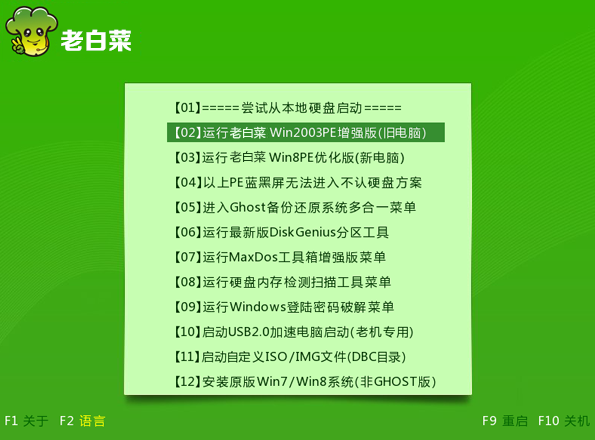
2.进入pe系统,我们在桌面上找到老白菜pe一键装机工具,选择并读取我们所存放在u盘根目录的原版win7系统。如下图所示

3.选择好我们所需要的原版系统版本,点击确定进入下一步。如下图所示
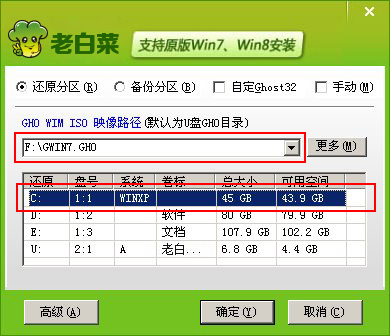
4.在弹出的窗口界面中,选择好分区格式,这边我们正好就是默认的”自动NTFS“点击确定进入还原操作。如下图所示
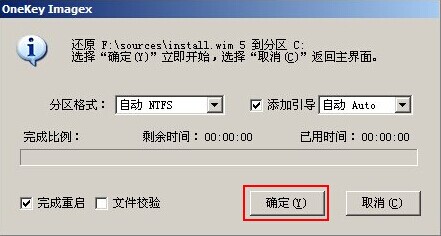
5.接下来是系统镜像文件释放的过程,耐心等待释放完成之后电脑会自动重启,最后的安装步骤全权由电脑帮我们自动安装完成。如下图所示
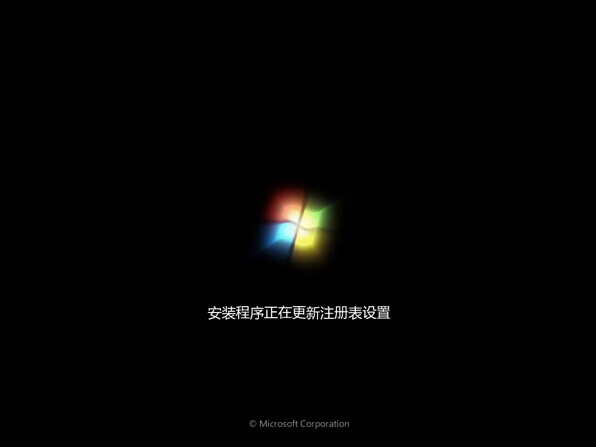
以上就是老白菜v6为宏基笔记本E1-471G安装原版win7系统使用教程,有想要装原版win7的用户可以参考以上老白菜使用教程操作看看,希望以上的老白菜使用教程可以给大家带来更多的帮助。
推荐阅读
"老白菜电脑系统维护必备神器"
- 老白菜电脑装机维护好工具 2025-07-28
- 老白菜U盘启动盘:电脑装机维护的实用利器 2025-07-25
- 联想小新 Air 14 2022版笔记本安装win10系统教程 2024-05-07
- 戴尔灵越14 Pro 2022版笔记本安装win7系统教程 2024-05-07
红米Book Pro 14 锐龙版 2022笔记本安装win11系统教程
- 联想IdeaPad 15s 2022版笔记本安装win7系统教程 2024-05-05
- 联想小新 Pro 14 2022 锐龙版笔记本安装win11系统教程 2024-05-05
- 外星人X14 R1笔记本使用老白菜u盘一键安装win10系统教程 2024-05-05
- 华为MateBook D 15 2022版笔记本安装win7系统教程 2024-05-04
老白菜下载
更多-
 老白菜怎样一键制作u盘启动盘
老白菜怎样一键制作u盘启动盘软件大小:358 MB
-
 老白菜超级u盘启动制作工具UEFI版7.3下载
老白菜超级u盘启动制作工具UEFI版7.3下载软件大小:490 MB
-
 老白菜一键u盘装ghost XP系统详细图文教程
老白菜一键u盘装ghost XP系统详细图文教程软件大小:358 MB
-
 老白菜装机工具在线安装工具下载
老白菜装机工具在线安装工具下载软件大小:3.03 MB










